■概要
カオナビへのメンバー情報登録を、Googleフォームからの転記などで手作業で行っていませんか。こうした作業は時間がかかるだけでなく、入力ミスなどのリスクも伴います。カオナビのAPI連携を検討していても、専門知識がないため自動化を進められていないケースも少なくありません。このワークフローを活用すれば、Googleフォームに回答が送信されるだけで、自動でカオナビにメンバー情報が登録されるため、手作業による手間やミスを解消し、より効率的なメンバー管理を実現します。
■このテンプレートをおすすめする方
■このテンプレートを使うメリット
■フローボットの流れ
※「トリガー」:フロー起動のきっかけとなるアクション、「オペレーション」:トリガー起動後、フロー内で処理を行うアクション
■このワークフローのカスタムポイント
■注意事項


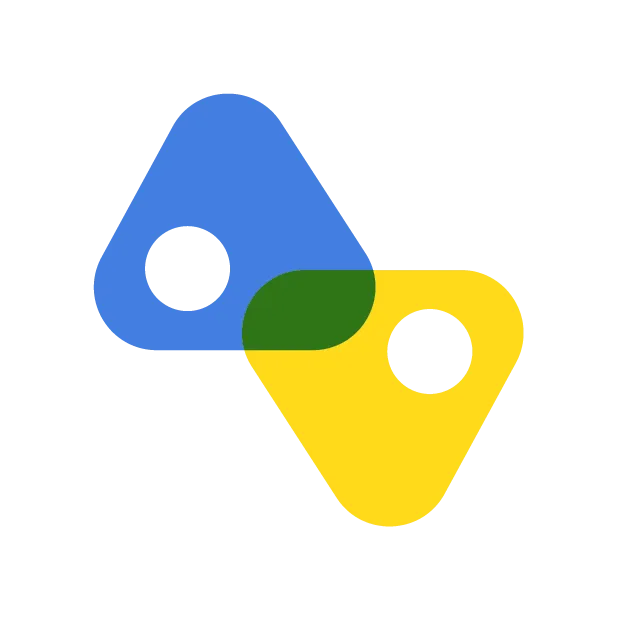

 メンバー情報が更新されたら
メンバー情報が更新されたら
 メンバー情報が登録されたら
メンバー情報が登録されたら
 メンバー情報が削除されたら
メンバー情報が削除されたら
 フォームに回答が送信されたら
フォームに回答が送信されたら
 メンバー一覧を取得
メンバー一覧を取得
 メンバーを登録
メンバーを登録
 メンバーを削除
メンバーを削除
 メンバーを更新
メンバーを更新
 メンバーのシート情報を部分更新
メンバーのシート情報を部分更新
 ファイルをアップロード
ファイルをアップロード
 マスター情報を更新
マスター情報を更新
 メンバーのシート情報にレコードを追加
メンバーのシート情報にレコードを追加
 メンバーのシート情報を一括更新
メンバーのシート情報を一括更新
 回答の一覧を取得
回答の一覧を取得
 特定の回答情報を取得
特定の回答情報を取得
 回答の一覧を取得(回答期間を指定)
回答の一覧を取得(回答期間を指定)
 フォームの質問を取得
フォームの質問を取得
 フォームのタイトルや説明を更新する
フォームのタイトルや説明を更新する
 フォームの設問タイトルや説明を更新する
フォームの設問タイトルや説明を更新する
 新しいフォームを作成
新しいフォームを作成
 フォームの公開設定を更新
フォームの公開設定を更新
 フォームの設問タイトルや説明を追加する(記述式)
フォームの設問タイトルや説明を追加する(記述式)
 フォームに回答が送信されたら
フォームに回答が送信されたら 回答の一覧を取得
回答の一覧を取得 特定の回答情報を取得
特定の回答情報を取得 回答の一覧を取得(回答期間を指定)
回答の一覧を取得(回答期間を指定) フォームの質問を取得
フォームの質問を取得 フォームのタイトルや説明を更新する
フォームのタイトルや説明を更新する フォームの設問タイトルや説明を更新する
フォームの設問タイトルや説明を更新する 新しいフォームを作成
新しいフォームを作成 フォームの公開設定を更新
フォームの公開設定を更新 フォームの設問タイトルや説明を追加する(記述式)
フォームの設問タイトルや説明を追加する(記述式) フォームの設問タイトルや説明を追加する(選択式)
フォームの設問タイトルや説明を追加する(選択式) フォームの設問タイトルや説明を追加する(グリッド式)
フォームの設問タイトルや説明を追加する(グリッド式) フォームの設問タイトルや説明を追加する(日付/時間)
フォームの設問タイトルや説明を追加する(日付/時間) フォームの設問タイトルや説明を追加する(均等目盛)
フォームの設問タイトルや説明を追加する(均等目盛) フォームの設問タイトルや説明を追加する(画像+記述)
フォームの設問タイトルや説明を追加する(画像+記述) フォームの設問タイトルや説明を追加する(画像+選択式)
フォームの設問タイトルや説明を追加する(画像+選択式) フォームの設問タイトルや説明を追加する(画像付き選択肢)
フォームの設問タイトルや説明を追加する(画像付き選択肢)